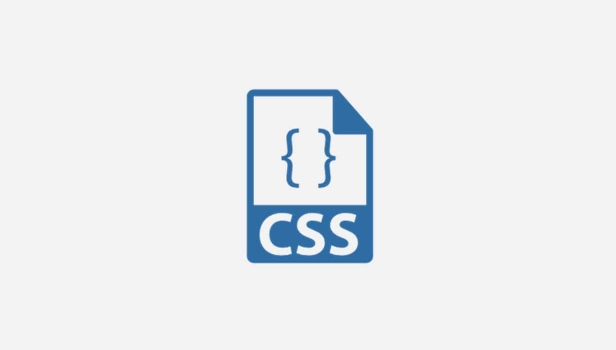HTML按钮超简单制作教程,小白也能快速学会交互设计
想轻松制作美观又实用的HTML按钮吗?本文针对交互设计小白,详细讲解了三种制作HTML按钮的方法:使用`
制作HTML按钮主要有三种方式:使用

制作HTML按钮,其实就是用HTML、CSS,可能还会加一点JavaScript,让按钮看起来美观,用起来顺手。

解决方案

制作HTML按钮,主要有三种方式:使用<input type="button">标签,或者用标签模拟按钮。

<button type="button">点击我</button>
type="button"很重要,可以防止在表单中意外提交。
接下来就是CSS美化了,可以自定义按钮的颜色、边框、字体等等。
button { background-color: #4CAF50; /* Green */ border: none; color: white; padding: 15px 32px; text-align: center; text-decoration: none; display: inline-block; font-size: 16px; cursor: pointer; } button:hover { background-color: #3e8e41; }<input type="button">标签: 这种方式比较老,但也能用。<input type="button" value="点击我">
CSS美化和
<input>标签有些默认样式不太好改,比如边框。<a href="#" class="button">点击我</a>
.button { background-color: #4CAF50; /* Green */ border: none; color: white; padding: 15px 32px; text-align: center; text-decoration: none; display: inline-block; font-size: 16px; cursor: pointer; } .button:hover { background-color: #3e8e41; }
添加交互效果,就需要用到JavaScript了。
<button type="button" onclick="myFunction()">点击我</button>
<script>
function myFunction() {
alert("你点击了按钮!");
}
</script>onclick事件监听器,点击按钮时执行myFunction()函数。更复杂的交互,可以使用
addEventListener,这样可以更灵活地管理事件。
如何让HTML按钮在不同浏览器上显示一致?
不同浏览器对HTML元素的默认样式处理可能不一样,导致按钮在不同浏览器上看起来略有差异。解决这个问题,可以使用CSS Reset或者Normalize.css。
CSS Reset: 彻底清除所有元素的默认样式,然后自己定义。比较激进,但可以完全掌控。
Normalize.css: 在保留有用的默认样式基础上,统一不同浏览器的差异。更温和,推荐使用。
具体使用方法,就是把CSS Reset或者Normalize.css的代码引入到你的CSS文件中。
<head> <link rel="stylesheet" href="normalize.css"> <link rel="stylesheet" href="style.css"> </head>
如何制作一个禁用状态的HTML按钮?
禁用状态的按钮,通常需要视觉上有所区分,并且点击后没有任何反应。
HTML: 使用
disabled属性。<button type="button" disabled>禁用按钮</button>
CSS: 修改样式,让用户知道按钮是禁用的。
button:disabled { background-color: #cccccc; color: #666666; cursor: not-allowed; }cursor: not-allowed表示禁止点击。可以调整背景颜色和文字颜色,使其看起来变灰。
JavaScript: 可以通过JavaScript动态控制
disabled属性。<button type="button" id="myButton">点击禁用</button> <script> const button = document.getElementById('myButton'); button.addEventListener('click', function() { button.disabled = true; }); </script>
如何制作一个带图标的HTML按钮?
带图标的按钮,可以增加按钮的辨识度,提升用户体验。
使用字体图标: 比如Font Awesome或者iconfont。
先引入字体图标库的CSS文件。
<link rel="stylesheet" href="https://cdnjs.cloudflare.com/ajax/libs/font-awesome/6.0.0/css/all.min.css" integrity="sha512-9usAa10IRO0HhonpyAIVpjrylPvoDwiPUiKdWk5t3PyolY1cOd4DSE0Ga+ri4AuTroPR5aQvXU9xC6qOPnzFeg==" crossorigin="anonymous" referrerpolicy="no-referrer" />
然后在按钮中使用对应的HTML代码。
<button type="button"><i class="fas fa-download"></i> 下载</button>
就是Font Awesome的下载图标。
使用SVG图标: SVG图标可以无损缩放,清晰度更高。
可以直接在HTML中嵌入SVG代码。
<button type="button"> <svg xmlns="http://www.w3.org/2000/svg" viewBox="0 0 24 24" width="18" height="18"> <path fill="currentColor" d="M19 9h-4V3H9v6H5l7 7 7-7zM5 18v2h14v-2H5z"/> </svg> 下载 </button>也可以把SVG图标保存为单独的文件,然后在CSS中引用。
使用图片: 这种方式不太推荐,因为图片缩放可能会失真。
<button type="button"> <img src="download.png" alt="下载"> 下载 </button>
- 需要注意图片的尺寸和清晰度。
好了,本文到此结束,带大家了解了《HTML按钮超简单制作教程,小白也能快速学会交互设计》,希望本文对你有所帮助!关注golang学习网公众号,给大家分享更多文章知识!
 万兴AI动画轻松学:手把手教你角色动作+场景切换!
万兴AI动画轻松学:手把手教你角色动作+场景切换!
- 上一篇
- 万兴AI动画轻松学:手把手教你角色动作+场景切换!

- 下一篇
- 手把手教你用CSShover伪类实现超酷悬浮效果
-
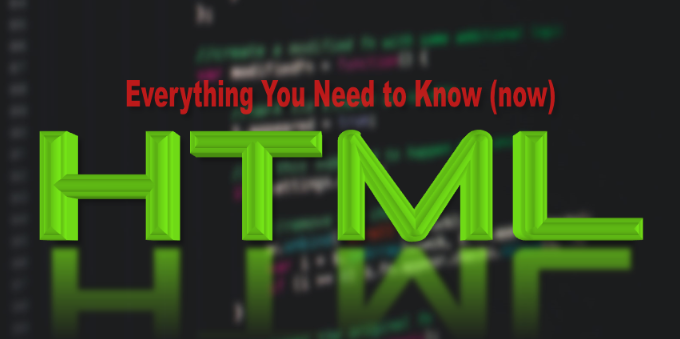
- 文章 · 前端 | 5分钟前 |
- HTML缓存清除技巧与方法详解
- 257浏览 收藏
-
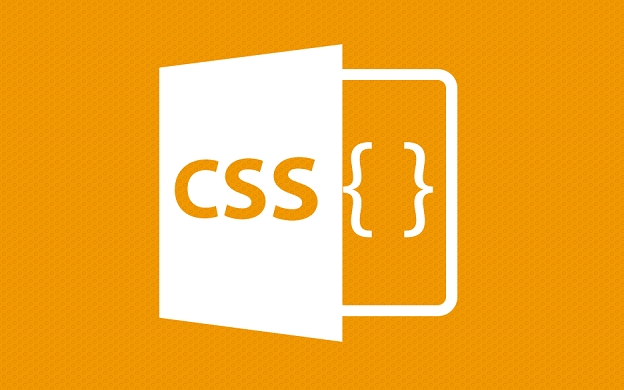
- 文章 · 前端 | 8分钟前 |
- CSS表单伪类:enabled和:disabled使用技巧
- 453浏览 收藏
-
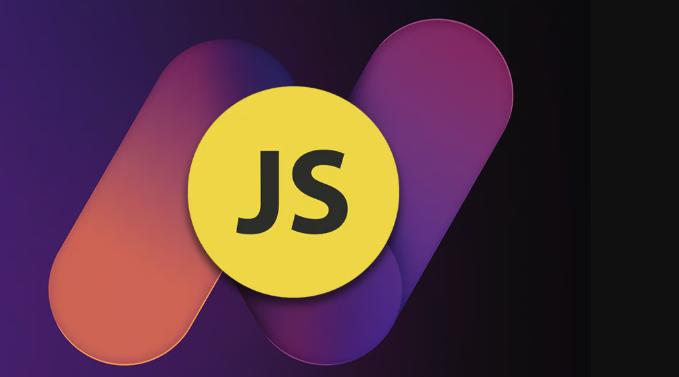
- 文章 · 前端 | 10分钟前 | JavaScript map 请求缓存 Promise 请求去重
- JavaScript请求缓存与去重实现方法
- 467浏览 收藏
-

- 文章 · 前端 | 16分钟前 |
- Windows一键注入CSS变量,实现动态主题切换!
- 375浏览 收藏
-

- 文章 · 前端 | 19分钟前 |
- UglifyJS压缩原理与配置方法
- 175浏览 收藏
-
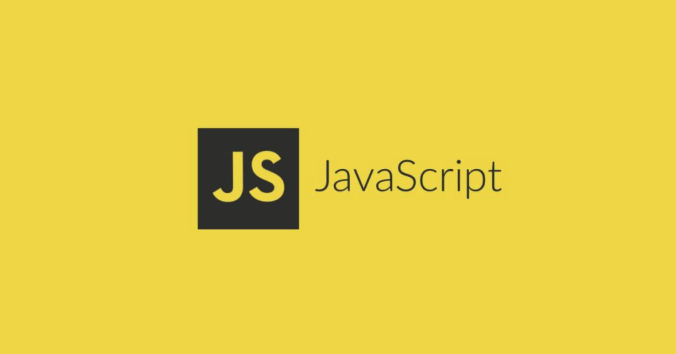
- 文章 · 前端 | 20分钟前 |
- V8回收机制详解与代际假说解析
- 448浏览 收藏
-

- 文章 · 前端 | 24分钟前 |
- CSS浮动父容器高度自适应方法
- 358浏览 收藏
-

- 文章 · 前端 | 31分钟前 |
- CSS表格与列表优化技巧分享
- 419浏览 收藏
-

- 文章 · 前端 | 33分钟前 |
- HTML线性渐变背景实现教程
- 135浏览 收藏
-
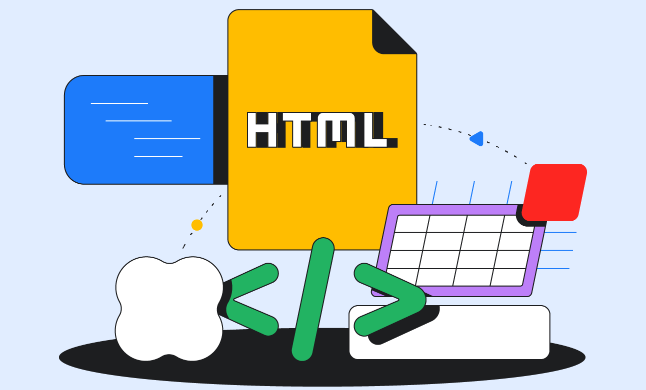
- 文章 · 前端 | 33分钟前 | html 字符集 乱码 UTF-8 metacharset
- HTML设置UTF-8编码方法
- 233浏览 收藏
-
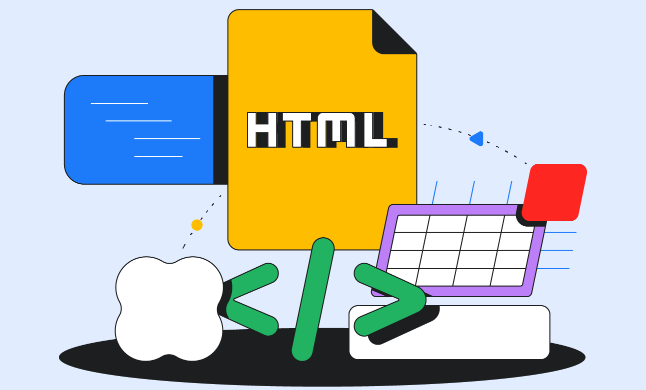
- 文章 · 前端 | 38分钟前 |
- HTML表格制作教程及使用方法
- 485浏览 收藏
-

- 前端进阶之JavaScript设计模式
- 设计模式是开发人员在软件开发过程中面临一般问题时的解决方案,代表了最佳的实践。本课程的主打内容包括JS常见设计模式以及具体应用场景,打造一站式知识长龙服务,适合有JS基础的同学学习。
- 543次学习
-

- GO语言核心编程课程
- 本课程采用真实案例,全面具体可落地,从理论到实践,一步一步将GO核心编程技术、编程思想、底层实现融会贯通,使学习者贴近时代脉搏,做IT互联网时代的弄潮儿。
- 516次学习
-

- 简单聊聊mysql8与网络通信
- 如有问题加微信:Le-studyg;在课程中,我们将首先介绍MySQL8的新特性,包括性能优化、安全增强、新数据类型等,帮助学生快速熟悉MySQL8的最新功能。接着,我们将深入解析MySQL的网络通信机制,包括协议、连接管理、数据传输等,让
- 500次学习
-

- JavaScript正则表达式基础与实战
- 在任何一门编程语言中,正则表达式,都是一项重要的知识,它提供了高效的字符串匹配与捕获机制,可以极大的简化程序设计。
- 487次学习
-

- 从零制作响应式网站—Grid布局
- 本系列教程将展示从零制作一个假想的网络科技公司官网,分为导航,轮播,关于我们,成功案例,服务流程,团队介绍,数据部分,公司动态,底部信息等内容区块。网站整体采用CSSGrid布局,支持响应式,有流畅过渡和展现动画。
- 485次学习
-

- ChatExcel酷表
- ChatExcel酷表是由北京大学团队打造的Excel聊天机器人,用自然语言操控表格,简化数据处理,告别繁琐操作,提升工作效率!适用于学生、上班族及政府人员。
- 3210次使用
-

- Any绘本
- 探索Any绘本(anypicturebook.com/zh),一款开源免费的AI绘本创作工具,基于Google Gemini与Flux AI模型,让您轻松创作个性化绘本。适用于家庭、教育、创作等多种场景,零门槛,高自由度,技术透明,本地可控。
- 3424次使用
-

- 可赞AI
- 可赞AI,AI驱动的办公可视化智能工具,助您轻松实现文本与可视化元素高效转化。无论是智能文档生成、多格式文本解析,还是一键生成专业图表、脑图、知识卡片,可赞AI都能让信息处理更清晰高效。覆盖数据汇报、会议纪要、内容营销等全场景,大幅提升办公效率,降低专业门槛,是您提升工作效率的得力助手。
- 3453次使用
-

- 星月写作
- 星月写作是国内首款聚焦中文网络小说创作的AI辅助工具,解决网文作者从构思到变现的全流程痛点。AI扫榜、专属模板、全链路适配,助力新人快速上手,资深作者效率倍增。
- 4561次使用
-

- MagicLight
- MagicLight.ai是全球首款叙事驱动型AI动画视频创作平台,专注于解决从故事想法到完整动画的全流程痛点。它通过自研AI模型,保障角色、风格、场景高度一致性,让零动画经验者也能高效产出专业级叙事内容。广泛适用于独立创作者、动画工作室、教育机构及企业营销,助您轻松实现创意落地与商业化。
- 3831次使用
-
- JavaScript函数定义及示例详解
- 2025-05-11 502浏览
-
- 优化用户界面体验的秘密武器:CSS开发项目经验大揭秘
- 2023-11-03 501浏览
-
- 使用微信小程序实现图片轮播特效
- 2023-11-21 501浏览
-
- 解析sessionStorage的存储能力与限制
- 2024-01-11 501浏览
-
- 探索冒泡活动对于团队合作的推动力
- 2024-01-13 501浏览